操作说明书打印机扫描仪参考-Ricoh
理光打印机操作指南
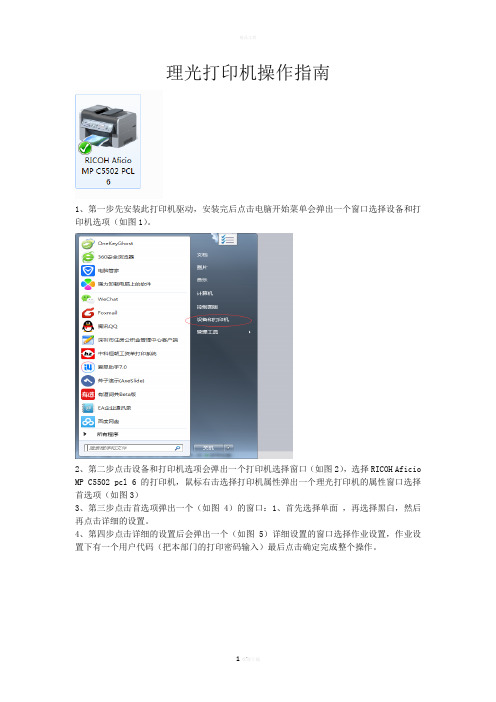
理光打印机操作指南
1、第一步先安装此打印机驱动,安装完后点击电脑开始菜单会弹出一个窗口选择设备和打印机选项(如图1)。
2、第二步点击设备和打印机选项会弹出一个打印机选择窗口(如图2),选择RICOH Aficio MP C5502 pcl 6的打印机,鼠标右击选择打印机属性弹出一个理光打印机的属性窗口选择首选项(如图3)
3、第三步点击首选项弹出一个(如图4)的窗口:1、首先选择单面,再选择黑白,然后再点击详细的设置。
4、第四步点击详细的设置后会弹出一个(如图5)详细设置的窗口选择作业设置,作业设置下有一个用户代码(把本部门的打印密码输入)最后点击确定完成整个操作。
欢迎您的下载,
资料仅供参考!
致力为企业和个人提供合同协议,策划案计划书,学习资料等等
打造全网一站式需求。
理光 L 使用说明书

• Windows ServerTM 2003 的产品名称如下: Microsoft® Windows ServerTM 2003 Standard Edition Microsoft® Windows ServerTM 2003 Enterprise Edition Microsoft® Windows ServerTM 2003 Web Edition
提供本设备的概况介绍,并说明系统设置值(纸盘、主要操作员工具等)以及 故障排除方法。 ❖ 复印参考 说明将本设备用作复印机时的操作步骤、功能和故障排除方法。 ❖ 打印机 / 扫描仪参考 (本手册) 说明将本设备用作打印机 / 扫描仪时的系统设置、操作步骤、功能和故障排.................................................................................................... i 如何阅读本手册 ........................................................................................... 1
2. 安装软件
自动运行 ...................................................................................................... 7 安装打印机驱动程序 .................................................................................... 8 安装 TWAIN 驱动程序 .................................................................................. 9 光盘附带的软件 ......................................................................................... 10
RICOH Aficio C3001-C3501-c4501 操作说明书 - SCANNER 扫描仪

符号.....................................................................................................................................................10 注意事项.............................................................................................................................................10 法律法规.................................................................................................................................................11 法律禁止.............................................................................................................................................11 关于扫描仪功能....................................................................................................................................12 显示面板.................................................................................................................................................14 简化显示.............................................................................................................................................14 确认显示.............................................................................................................................................15 1. 通过电子邮件发送扫描文件 在通过电子邮件发送扫描文件之前...................................................................................................21 通过电子邮件发送扫描文件概述...................................................................................................21 通过电子邮件发送前的准备............................................................................................................22 将电子邮件地址注册在通讯簿中...................................................................................................24 电子邮件屏幕....................................................................................................................................25 通过电子邮件发送扫描文件的基本过程...........................................................................................27 切换到电子邮件屏幕............................................................................................................................30 指定电子邮件目的地............................................................................................................................31 从本机器的通讯簿中选择目的地...................................................................................................31 手动输入电子邮件地址....................................................................................................................34 从近期目的地中选择目的地............................................................................................................35 通过搜索 LDAP 服务器来搜索目的地..........................................................................................36 从通讯簿中注册直接输入的目的地...............................................................................................38 在通讯簿中注册近期目的地............................................................................................................39 指定电子邮件发送者............................................................................................................................41 从列表中选择某个发送者................................................................................................................41 利用注册号码指定发送者名称.......................................................................................................42 通过搜索本机器的通讯簿来选择发送者.......................................................................................42 输入电子邮件主题................................................................................................................................45 输入电子邮件消息................................................................................................................................46
RICOH Printer Scanner Unit Type 2500 打印机 操作说明书
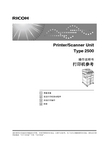
Printer/Scanner UnitType 2500操作说明书打印机参考请在使用本设备前仔细阅读本手册,并将手册保存在身边,以便今后参考。
为了安全正确地使用本设备,请务必在使用前阅读“关于本设备”中的“安全信息”。
准备设备设定打印机驱动程序其他打印操作附录1234简介本手册包含本设备操作和使用的详细说明和注意事项。
为了您的安全和利益,请在使用本设备之前仔细阅读本手册。
请将本手册保存在身边,以便快速参考。
重要事项本手册的内容如有变动,恕不另行通知。
对于因操作和使用本设备而导致的直接的、间接的、特殊的、偶然的或必然的损失,本公司概不负责。
切勿复制或打印法律禁止翻印的任何项目。
通常,当地法律禁止复制或打印以下项目:纸币、印花税票、债券、股票、银行汇票、支票、护照、驾驶执照。
以上只是举例并不包括所有项目。
我们对其完整和精确不承担责任。
如果您对复制或打印某些项目的合法性有任何疑问,请向您的法律顾问咨询。
注:本手册中的一些图示可能会因设备不同而略有差异。
在某些国家出售的机型上可能没有某些选购件。
有关详细信息,请与当地经销商联系。
本手册内使用两种尺寸标注。
对于本设备,请参照公制尺寸标注。
注意:如果不按照本手册所述控制、调整或执行步骤,则可能导致危险的辐射伤害。
本设备的手册如果您想使用设备执行某种操作,请参考与该操作相关的手册。
❒印刷版手册和电子版手册的内容相同。
❒查看PDF文件格式的手册时,必须安装有Adobe Acrobat Reader/Adobe Reader。
❒视使用所在国而定,可能还有html格式的手册。
若要查看这些手册,必须安装Web浏览器。
❖关于本设备请务必在使用设备前阅读本手册中的“安全信息”。
本手册提供有关设备功能的说明。
此外它还介绍了控制面板、使用设备前的准备过程、文本输入方法以及附带CD-ROM的安装方法。
❖一般设定指南介绍用户工具设定以及通讯簿操作步骤,例如注册传真号码、电子邮件地址及用户代码等。
扫描打印一体机使用手册Ricoh_Aficio_MP_1610LD_Manual
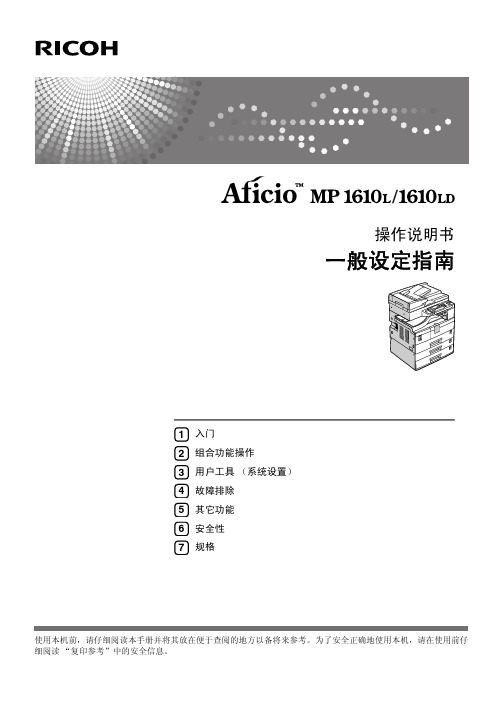
使用本机前,请仔细阅读本手册并将其放在便于查阅的地方以备将来参考。
为了安全正确地使用本机,请在使用前仔细阅读“复印参考”中的安全信息。
入门组合功能操作用户工具(系统设置)故障排除其它功能安全性规格1234567操作说明书一般设定指南Overseas AffiliatesUSARICOH CORPORATION5 Dedrick PlaceWest Caldwell, New Jersey 07006Phone: +1-973-882-2000The NetherlandsRICOH EUROPE B.V.Prof. W. Keesomlaan 1, NL-1183 DJAmstelveenP.O. Box 114, NL-1180 AC AmstelveenPhone: +31-(0)20-5474111United KingdomRICOH UK LTD.Ricoh House,1 Plane Tree Crescent, Feltham,Middlesex, TW13 7HGPhone: +44-(0)20-8261-4000GermanyRICOH DEUTSCHLAND GmbHWilhelm-Fay-Strasse 51, D-65936Frankfurt am Main GermanyPhone: +49-(0)69-7104250FranceRICOH FRANCE S.A.383, Avenue du Général de GaulleBP 307-92143 Clamart CedexPhone: +33-(0)-821-01-74-26SpainRICOH ESPAÑA S.A.Avda. Litoral Mar, 12-14,Blue Building, Marina Village,08005 BarcelonaPhone: +34-(0)93-295-7600ItalyRICOH ITALIA SpAVia della Metallurgia 12,37139 VeronaPhone: +39-045-8181500ChinaRICOH CHINA CO.,LTD.17/F., Huamin Empire Plaza, No.728Yan An West Road,Shanghai P.C.:200050Phone: +86-21-5238-0222SingaporeRICOH ASIA PACIFIC PTE.LTD.260 Orchard Road,#15-01/02 The Heeren,Singapore 238855Phone: +65-6830-5888Printed in ChinaCH CH B282-6509简介本手册包含有关如何操作和使用本机的详细说明。
RICOH Aficio MP 1812L 2012LD 操作说明书
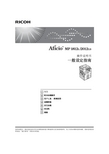
3. 用户工具 (系统设置)
用户工具菜单 (系统设置) ....................................................................... 19 访问用户工具 (系统设置) ....................................................................... 21 更改默认设置 ....................................................................................................... 21 退出用户工具 ....................................................................................................... 21 可以通过用户工具更改的设置 .................................................................... 22 一般功能 .............................................................................................................. 22 纸盘纸张设置 ...................................................................................................... 23 定时器设置 .......................................................................................................... 25 主要操作员工具 .................................................................................................. 26 用户代码 ................................................................................................... 29 注册新的用户代码 ............................................................................................... 29 更改用户代码 ....................................................................................................... 30 删除用户代码 ....................................................................................................... 30 iii
理光打印复印一体机扫描的操作步骤
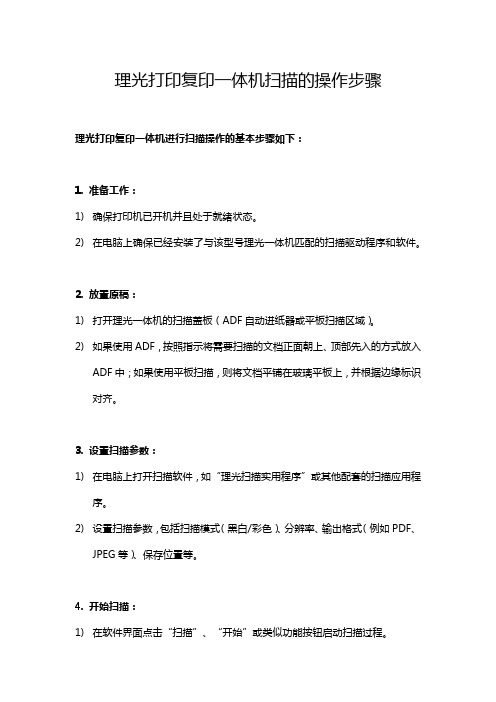
理光打印复印一体机扫描的操作步骤
理光打印复印一体机进行扫描操作的基本步骤如下:
1. 准备工作:
1)确保打印机已开机并且处于就绪状态。
2)在电脑上确保已经安装了与该型号理光一体机匹配的扫描驱动程序和软件。
2. 放置原稿:
1)打开理光一体机的扫描盖板(ADF自动进纸器或平板扫描区域)。
2)如果使用ADF,按照指示将需要扫描的文档正面朝上、顶部先入的方式放入
ADF中;如果使用平板扫描,则将文档平铺在玻璃平板上,并根据边缘标识对齐。
3. 设置扫描参数:
1)在电脑上打开扫描软件,如“理光扫描实用程序”或其他配套的扫描应用程
序。
2)设置扫描参数,包括扫描模式(黑白/彩色)、分辨率、输出格式(例如PDF、
JPEG等)、保存位置等。
4. 开始扫描:
1)在软件界面点击“扫描”、“开始”或类似功能按钮启动扫描过程。
2)若使用ADF,一体机会自动逐页扫描并传输至电脑;若使用平板扫描,则需
手动翻页并再次触发扫描命令。
5. 查看扫描结果:
扫描完成后,软件会自动打开或保存扫描文件到预设的位置,您可以在指定文件夹找到扫描后的电子文档。
请注意,具体操作可能会因理光一体机的不同型号及其配套软件的具体版本有所不同,请参照设备用户手册或联系技术支持获取详细操作指南。
理光ricoh打复印一体机使用说明
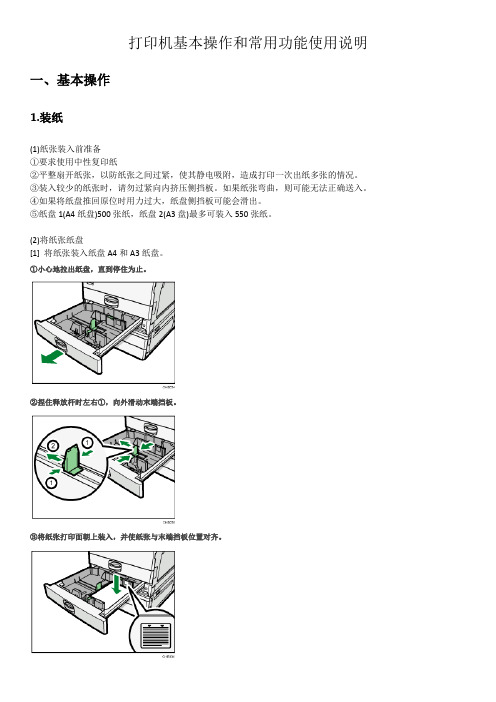
打印机基本操作和常用功能使用说明一、基本操作1.装纸(1)纸张装入前准备①要求使用中性复印纸②平整扇开纸张,以防纸张之间过紧,使其静电吸附,造成打印一次出纸多张的情况。
③装入较少的纸张时,请勿过紧向内挤压侧挡板。
如果纸张弯曲,则可能无法正确送入。
④如果将纸盘推回原位时用力过大,纸盘侧挡板可能会滑出。
⑤纸盘1(A4纸盘)500张纸,纸盘2(A3盘)最多可装入550张纸。
(2)将纸张纸盘[1] 将纸张装入纸盘A4和A3纸盘。
①小心地拉出纸盘,直到停住为止。
②捏住释放杆时左右①,向外滑动末端挡板。
③将纸张打印面朝上装入,并使纸张与末端挡板位置对齐。
④轻轻地将纸盘完全推入。
[2]将纸装入手送台①打开手送台(打印机右边,把黑色卡槽往下摁住,扣住左上角凹槽,往外拉)②在手送台上的纸张导板间装入其可以容纳的纸张量,且要求纸张与导板齐平,否则打印图像可能会倾斜或发生卡纸现象。
另外,在手送台中装入过多纸张会导致卡纸或图像倾斜。
[3] 纸张放入的正反方向①曝光玻璃和ADF(自动送稿器)纸张方向竖向: 反•复印:横向-反右•扫描:横向-反左竖向: 正横向: 正②纸盘和手送台纸张方向2.装墨盒①打开机器的前盖。
(扣住左右两边的凹槽往外拉。
)②抬起碳粉容器控制杆。
③推动控制杆,然后轻轻拉出容器。
④向后推动碳粉盒可抬起一端,然后轻轻拉出碳粉盒。
⑤从包装中取出新碳粉盒。
水平握住碳粉盒,并水平摇晃五六下。
⑥取下打印盒的外盖。
将碳粉盒放置在容器中,然后将一端向前左旋拧紧。
⑦推入碳粉容器直到控制杆卡住,放下碳粉容器控制杆,将其恢复原位。
⑧关闭机器的前盖。
注意事项:取出碳粉盒后,请勿将其口朝下摇晃。
剩余碳粉可能散落出来。
请勿反复安装、拆卸碳粉盒。
否则可能会导致碳粉泄漏。
二、常用功能操作1.控制面板介绍节能:点击一次,打印机进入休眠;再次点击,唤醒。
开始:在设置结束后,点击“开始”,可以开始复印/扫描。
2.打印:打印前准备:在电脑装上安装aficio_mp_3352_printer驱动后,启动Print Spooler服务。
- 1、下载文档前请自行甄别文档内容的完整性,平台不提供额外的编辑、内容补充、找答案等附加服务。
- 2、"仅部分预览"的文档,不可在线预览部分如存在完整性等问题,可反馈申请退款(可完整预览的文档不适用该条件!)。
- 3、如文档侵犯您的权益,请联系客服反馈,我们会尽快为您处理(人工客服工作时间:9:00-18:30)。
说明:
本手册中的某些插图可能与本机略有不同。 部分选项可能不适用于某些国家/地区。有关详细信息,请联系当地经销商。
目录
本机手册.................................................................................................................................................... 3 如何阅读本手册....................................................................................................................................... 4
操作说明书
打印机/扫描仪参考
为了安全正确地使用本机器,在使用之前,请务必仔细阅读《操作和使用本机的详细说明和注意事项。为了保障您的安全和利益,请在使用本机之前仔细阅读本 手册。请将本手册放在便于快速参考的地方。
重要信息
本手册内容如有变更,恕不另行通知。 在适用法律允许的最大范围内,对于因本机故障、注册数据丢失或使用本产品以及随附的操作手册造成的任何损害, 制造商概不负责。 请确保始终拷贝或备份注册到本机的数据。操作失误或机器故障可能会擦除文件或数据。 对于用户使用本机创建的任何文件或所执行数据的任何结果,制造商概不负责。
请勿复印或打印法律禁止复制的任何物品。 当地法律通常禁止复印或打印以下物品: 钞票、印花税票、债券、股票、银行汇票、支票、护照、驾驶执照。
以上列表只是一些示例而已,并未包括所有内容。我们不负责保证其完整性或准确性。如果您有任何关于复印或打 印某些物品是否合法的问题,请咨询您的法律顾问。
注意:
如果不按本手册的说明使用控制器或调节器或者执行步骤,可能会遭受辐射伤害。
符号........................................................................................................................................................ 4 主要选购件的名称............................................................................................................................... 4 1. 开始使用 控制面板.................................................................................................................................................... 5 读取显示屏幕和使用按键...................................................................................................................6 连接机器.................................................................................................................................................... 8 要求........................................................................................................................................................ 8 使用 USB 电缆将机器连接到主机。............................................................................................... 8 2. 安装软件 自动运行.................................................................................................................................................... 9 安装打印机驱动程序............................................................................................................................ 10 安装 TWAIN 驱动程序........................................................................................................................ 11 CD-ROM 中提供的软件......................................................................................................................12 DDST 驱动程序................................................................................................................................ 12 DDST TWAIN 驱动程序................................................................................................................ 12 3. 使用打印机功能 打印机功能菜单.....................................................................................................................................15 调整打印机功能.....................................................................................................................................16 打印机功能参数.....................................................................................................................................17 给纸..................................................................................................................................................... 17 列表/测试打印...................................................................................................................................17 维护..................................................................................................................................................... 18 系统..................................................................................................................................................... 21 主机接口............................................................................................................................................. 22 手送台上的纸张设置............................................................................................................................ 23 设置纸张尺寸.....................................................................................................................................25 设置自定义尺寸纸张........................................................................................................................ 26 设置厚纸或 OHP 投影片.................................................................................................................27 设置信封............................................................................................................................................. 28 安装打印机驱动程序和取消打印作业............................................................................................... 31 Windows XP 和 Windows Server 2003 - 访问打印机属性...............................................31
